-
.
Photoshop Tutorial Colorize Vertical Sign Icon
Photoshop Color #1Da

a
----------------------------------------------------------------1) Livello -> Nuovo livello di regolazione -> Bilanciamento colore e settatelo come segue.
Cyan - Rosso -3
Magenta - Verde 0
Giallo - Blu -5
2) Livello -> Nuovo livello di riempimento -> Tinta unita. Settatelo in Esclusione - Opacità 50%. Quindi inserite questo colore #090f30.
3) Stesso precedente procedimento, solo che cambiano i settaggi. Luminosità - Opacità 40%. Questo il colore #9c9c9c.
Avremo una cosa del genere:
Vi spiego questo passaggio. In pratica, dare questi due livelli di riempimento ci permetterà di avere colori molto più in risalto. È un "trucchetto" utile che uso in molte color.
4) Livello -> Nuovo livello di riempimento -> Luminosità/contrasto e aumentate il contrasto a 100.
5) Livello -> Nuovo livello di riempimento -> Curve. Fate due punti, di seguito i settaggi.
1° punto: Output 101 - Input 109
2° punto: Output 204 - Input 199
6) Livello -> Nuovo livello di riempimento -> Luminosità/contrasto e aumentate il contrasto a 20.
7) Livello -> Nuovo livello di riempimento -> Luminosità/contrasto.
Luminosità: -5
Contrasto: 42
8) Livello -> Nuovo livello di regolazione -> Bilanciamento colore e settatelo come segue.
Cyan - Rosso -6
Magenta - Verde +6
Giallo - Blu -13
Arrivati a questo punto il risultato sarà il seguente:
9) Infine non resta che utilizzare brushes/textures per abbellire il lavoro.
Io ho usato dei dots, una texture con cerchi sfumati sulla mazza del giocatore, per enfatizzarla e un text brush.
10) Il risultato finale sarà questo:
Tutorial by -Payne
Chi rippa puzza. E poi muore.
Edited by -Payne - 30/3/2012, 18:25. -
ZeeeeN-.
User deleted
grazie mille  .
. -
Tyki Noah.
User deleted
tanta stima, visto ke lo stock è sul baseball!
. -
Lagiacrus'97.
User deleted
ma in gimp, nuovo livello di riempimento e nuovo livello di regolazione come ci chiamano e dove li tovo???? plsssss
cmq bel tutorial, chiaro e seguibile .
. -
-Gief Troisi-.
User deleted
Tutorial chiarissimo grazie  .
. -
Dermambra.
User deleted
Grazie. .
[TUTORIAL] Photoshop Color #1 |





 Web
Web